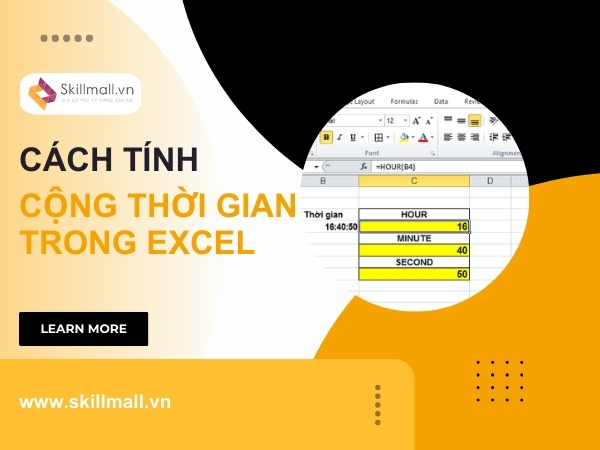Một trong những kỹ năng quan trọng mà người dùng Excel cần nắm là cộng thời gian trong Excel. Tính năng này hữu ích trong nhiều tình huống, như tính tổng thời gian làm việc, theo dõi thời lượng dự án, hay quản lý lịch trình. Trong bài viết này, chúng tôi sẽ hướng dẫn bạn cách cộng thời gian trong Excel một cách dễ dàng và hiệu quả, phù hợp cho cả người mới bắt đầu.
Thời gian trong Excel là gì?
Trước khi tìm hiểu cộng thời gian trong Excel, bạn cần hiểu cách Excel lưu trữ thời gian. Trong Excel, thời gian được biểu diễn dưới dạng số thập phân. Một ngày được tính là 1, và thời gian là một phần của ngày. Ví dụ, 12:00 PM là 0.5 (nửa ngày), và 6:00 AM là 0.25 (một phần tư ngày). Hiểu được điều này sẽ giúp bạn dễ dàng thực hiện các phép tính thời gian.
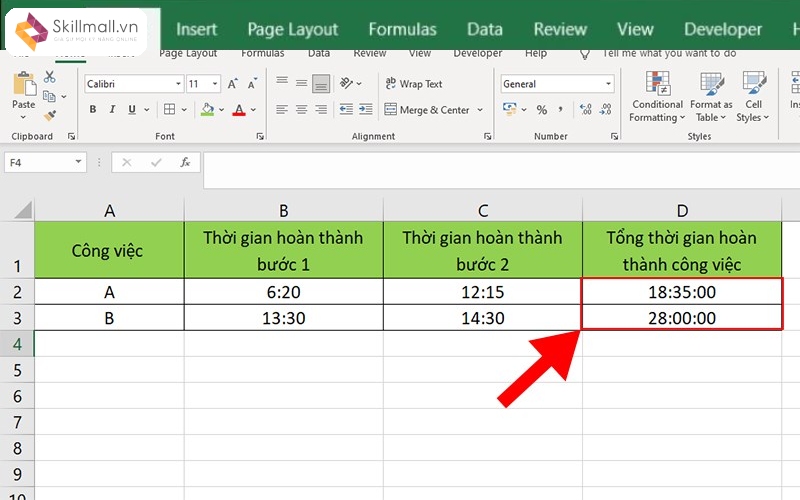
Các cách cơ bản để cộng thời gian trong Excel
Có nhiều cách để cộng thời gian trong Excel, tùy thuộc vào mục đích và định dạng dữ liệu. Cùng Skillmall tìm hiểu các phương pháp phổ biến nhất:
Phương pháp 1: Sử dụng hàm SUM
Hàm SUM là cách đơn giản nhất để cộng thời gian trong Excel khi bạn có một danh sách các giá trị thời gian. Hãy làm theo các bước sau:
- Chuẩn bị dữ liệu: Nhập các giá trị thời gian vào một cột. Ví dụ:
- A1: 2:30 (2 giờ 30 phút)
- A2: 3:15 (3 giờ 15 phút)
- A3: 1:45 (1 giờ 45 phút)
- Chọn ô để hiển thị kết quả: Ví dụ, chọn ô A4.
- Nhập công thức: Gõ =SUM(A1:A3) và nhấn Enter.
- Định dạng ô kết quả: Đảm bảo ô A4 được định dạng là Time (Thời gian). Để làm điều này:
- Nhấp chuột phải vào ô A4, chọn Format Cells (Định dạng Ô).
- Chọn Time trong danh sách và chọn kiểu định dạng phù hợp (ví dụ: 13:30).
- Kết quả sẽ hiển thị tổng thời gian, ví dụ: 7:30 (7 giờ 30 phút).
Phương pháp này rất hiệu quả khi bạn cần cộng thời gian trong Excel cho một danh sách ngắn.
Phương pháp 2: Cộng thời gian thủ công
Nếu bạn chỉ cần cộng vài giá trị thời gian, bạn có thể sử dụng phép cộng trực tiếp:
- Chọn ô kết quả, ví dụ B1.
- Nhập công thức như: =A1+A2+A3.
- Định dạng ô B1 là Time để hiển thị kết quả đúng.
Lưu ý: Nếu tổng thời gian vượt quá 24 giờ, bạn cần định dạng ô kết quả là [h]:mm để hiển thị đầy đủ số giờ. Để làm điều này:
- Vào Format Cells > Custom (Tùy chỉnh).
- Nhập [h]:mm vào ô Type.
Phương pháp này phù hợp khi bạn muốn cộng thời gian trong Excel mà không cần sử dụng hàm phức tạp.
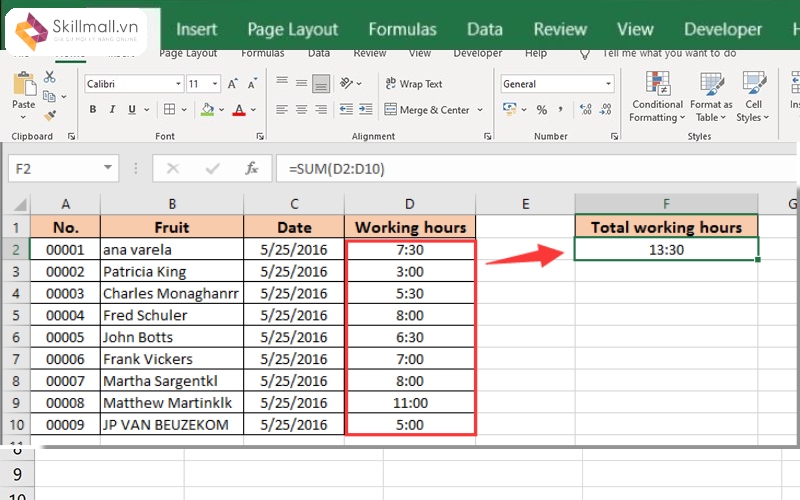
Phương pháp 3: Sử dụng hàm TEXT để hiển thị kết quả
Trong một số trường hợp, tổng thời gian có thể vượt quá 24 giờ, và bạn muốn hiển thị kết quả dưới dạng “X giờ Y phút”. Bạn có thể kết hợp hàm SUM với hàm TEXT:
- Giả sử bạn có danh sách thời gian ở cột A (A1:A3).
- Trong ô kết quả, nhập công thức: =TEXT(SUM(A1:A3),”[h] giờ mm phút”)
- Kết quả sẽ hiển thị dạng văn bản, ví dụ: “7 giờ 30 phút”.
Phương pháp này hữu ích khi bạn cần báo cáo hoặc trình bày kết quả theo cách dễ đọc hơn.
Bạn muốn thành thạo Excel để làm việc hiệu quả hơn? Hãy đăng ký ngay khóa học Tin học văn phòng tại Skillmall trong hôm nay.
Cả 2 khóa học này đều phù hợp cho mọi đối tượng. Nâng cao kỹ năng, mở rộng cơ hội nghề nghiệp cùng Skillmall ngay hôm nay!
Lưu ý khi cộng thời gian trong Excel
Khi thực hiện cộng thời gian trong Excel, bạn cần chú ý một số điểm để tránh sai sót:
- Định dạng thời gian đúng: Đảm bảo các ô chứa thời gian được định dạng là Time. Nếu ô được định dạng là General hoặc Text, Excel có thể không tính toán đúng.
- Xử lý thời gian vượt 24 giờ: Như đã đề cập, sử dụng định dạng [h]:mm để hiển thị tổng thời gian vượt quá 24 giờ.
- Kiểm tra dữ liệu đầu vào: Đảm bảo các giá trị thời gian không chứa lỗi, như ký tự văn bản hoặc khoảng trắng.
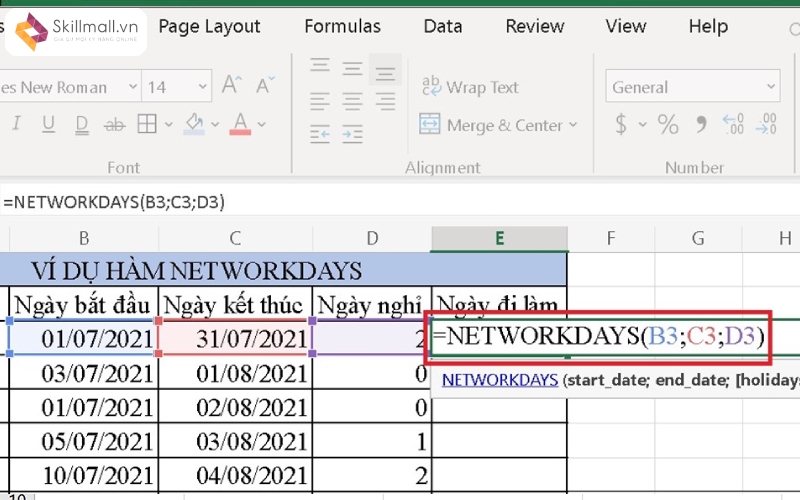
Tham khảo:
Mẹo nâng cao khi làm việc với thời gian
Skillmall sẽ gợi ý cho bạn một số mẹo để nâng cao hiệu quả khi làm việc:
- Sử dụng hàm TIME: Nếu bạn cần tạo giá trị thời gian từ các số riêng lẻ, hàm TIME(giờ, phút, giây) rất hữu ích. Ví dụ: =TIME(2,30,0) tạo ra 2:30.
- Tính thời gian chênh lệch: Để tính thời gian giữa hai mốc, chỉ cần trừ hai ô thời gian, ví dụ: =B1-A1.
- Kết hợp với điều kiện: Sử dụng hàm SUMIF để chỉ cộng thời gian đáp ứng điều kiện nhất định.
Khắc phục lỗi thường gặp
- Kết quả hiển thị sai: Nếu tổng thời gian hiển thị dưới dạng số thập phân (ví dụ: 0.3125), hãy kiểm tra định dạng ô và đổi sang Time.
- Lỗi khi thời gian âm: Excel không hiển thị thời gian âm theo mặc định. Nếu cần, bạn có thể chuyển sang định dạng số hoặc sử dụng hàm TEXT.
- Dữ liệu không đồng nhất: Đảm bảo tất cả ô đều chứa giá trị thời gian hợp lệ.
Xem thêm:
- 3 Công Thức Tính Giờ Tăng Ca Trong Excel Dễ Áp Dụng Nhất
- 2 Công Thức Tính VAT Ngược Trong Excel Chuẩn Xác Nhất
Kết luận
Cộng thời gian trong Excel là một kỹ năng cơ bản nhưng cực kỳ hữu ích, giúp bạn quản lý và phân tích dữ liệu thời gian một cách hiệu quả. Với các phương pháp như sử dụng hàm SUM, cộng thủ công, hoặc kết hợp hàm TEXT, bạn có thể dễ dàng xử lý các phép tính thời gian cho nhiều mục đích khác nhau. Hy vọng bài viết này đã cung cấp cho bạn hướng dẫn chi tiết và các mẹo hữu ích để áp dụng thành công cộng thời gian trong Excel trong công việc hàng ngày.